Onglet Paiements

LePaiementsL'onglet affiche un enregistrement complet de toutes les transactions de ce membre, passées et futures (immédiates).
Il est divisé en deux zones distinctes :
Abonnements - la zone supérieure contient les abonnements de paiement en cours pour tous les paiements récurrents configurés par ce membre. Il y a une entrée distincte pour chaque abonnement, par exemple une pour l'adhésion et peut-être des entrées supplémentaires pour les modules complémentaires comme les serviettes et l'eau, etc.
Le statut de chaque abonnement est également indiqué à côté du nom et du montant de chaque prélèvement automatique distinct. De plus, si le membre a un gel d'adhésion programmé ou une annulation en attente, ceci sera également affiché :
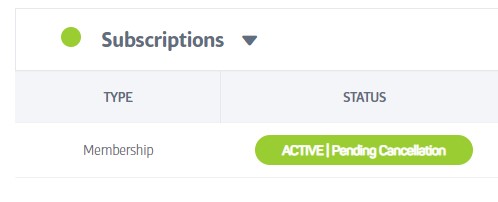
Paiements - La section Paiements affiche les transactions passées et futures de ce membre. Les paiements par prélèvement automatique qui n'ont pas encore été encaissés sont affichés en gris et marqués Programmé. Ils peuvent généralement être modifiés (en fonction de la proximité du jour de collecte du club).
Les transactions passées qui ont déjà été Payé sont affichés en vert - les montants ne sont plus modifiables, mais vous pouvez générer à nouveau un reçu, ou rembourser tout ou partie des éléments de la transaction. Les paiements antérieurs incluent une combinaison de types de paiement, c'est-à-dire les paiements en cours (DDMS), les paiements effectués en club ou en ligne en espèces, par carte, etc.
En général, une transaction présentant un problème sera affichée en rouge.
À droite de chaque entrée, vous verrez un petit menu :
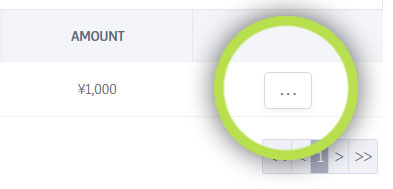
En appuyant sur cette touche, différentes options s'afficheront en fonction du type d'entrée :
Dans le Abonnements barre de titre - elle permet de mettre à jour les coordonnées bancaires utilisées pour le paiement des abonnements :
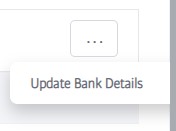
De plus, il peut exister une option supplémentaire pour réactiver la facturation (dans le cas où la facturation a été suspendue en raison d'un échec de paiement par exemple).
Abonnements individuels dans la version élargie Abonnement La section a un menu déroulant similaire pour permettre la génération de transactions futures. En appuyant sur les points de suspension ici, un menu comme celui ci-dessous apparaîtra pour permettre d'ajouter le prochain (x) nombre de paiements futurs au panier du point de vente pour le paiement en club :
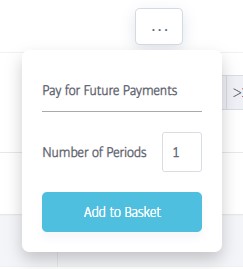
Transactions individuelles dans le Paiements la section affiche également un menu points de suspension '...' ; les choix proposés dépendent du type d'entrée
Pour toutes les transactions : Voir les détails -vous permet d'afficher des informations plus détaillées sur la transaction. Si la transaction est également une transaction future (c'est-à-dire un paiement programmé non encore payé), le Voir les détails le menu coulissant a un modifier bouton pour autoriser les modifications du paiement.
Pour tous les paiements déjà encaissés : Remboursement au point de vente - vous permet d'effectuer un remboursement via le système POS. Voir Émettre des remboursements
Pour les paiements Stripe déjà encaissés : Remboursement dans Stripe - rembourse une transaction via Stripe. Voir Émettre des remboursements
Pour les paiements impayés dus maintenant : Payer via le point de vente - vous permet de collecter des fonds pour des transactions impayées via POS (par exemple, un échec de paiement DDMS ou un montant impayé en ligne)
Pour les transactions passées en club : Imprimer le reçu - vous permet d'imprimer à nouveau le reçu.
Un certain nombre de couleurs et de descriptions sont utilisées pour les types de paiement comme suit :
Couleur | Statut | Description |
|---|---|---|
 | Échoué | Une tentative a été faite pour récupérer ce paiement, mais sans succès. |
 | Impayé | Cette transaction a été enregistrée sur l'onglet paiement mais pas encore payée. Un certain nombre de situations peuvent en être la cause, notamment l'inscription en ligne, les paiements au prorata au point de vente, etc. Lorsque la fonctionnalité d'informations supplémentaires sera mise en œuvre, vous pourrez cliquer sur n'importe quelle transaction pour en savoir plus. |
 | Partiellement payé | Il s'agit d'un paiement (contenant plusieurs transactions) qui n'a été que partiellement payé - les autres éléments sont impayés |
 | Inconnu | Le statut de ce paiement ne peut pas être déterminé pour une raison quelconque |
 | Annulé | Ce débit bancaire sous-jacent à ce paiement a été annulé |
 | Remboursé | Cette transaction a été entièrement remboursée |
 | Radié | Ce paiement n'a pas été encaissé et a été radié |
 | Programmé | Il s’agit d’un paiement futur/à venir qui doit être encaissé à la date indiquée. |
 | Traitement | Ce paiement est en cours d'envoi à la banque/encaissé et ne peut être modifié |
 | Remboursement | Si vous effectuez un remboursement, la transaction originale est modifiée en REFUNDED ou PARTIAL REFUND et une nouvelle transaction de ce type est créée pour représenter le montant remboursé. |
 | Remboursement partiel | Il s'agit d'un paiement (contenant plusieurs transactions) qui a été partiellement remboursé - les autres éléments de la transaction sont payés |
 | Payé | Le paiement pour cette transaction a été encaissé avec succès. Notez que la colonne mode de paiement vous indiquera la source ; IN CLUB pour les paiements POS ou DDMS pour le prélèvement automatique. |
Attention
La partie supérieure Abonnements la zone ne contient AUCUNE transaction spécifique ; uniquement les coordonnées bancaires et les montants de paiement nécessaires pour créer de futures transactions.
Émettre des remboursements

Les remboursements ne peuvent être émis que sur les transactions déjà effectuées, pas pour les transactions planifiées !
Si vous ouvrez le menu points de suspension à côté d'une transaction en club par exemple...
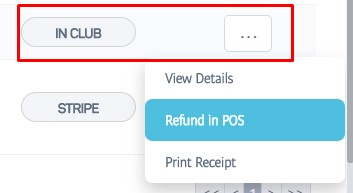
...vous pouvez sélectionner l'option de remboursement. Cela placera un remboursement pour tous les articles de cette transaction dans le panier. Vous pouvez ouvrir le panier du PDV de la manière habituelle pour modifier ces articles : laissez-les tous là pour un remboursement complet, ou supprimez-en certains pour créer un remboursement partiel.